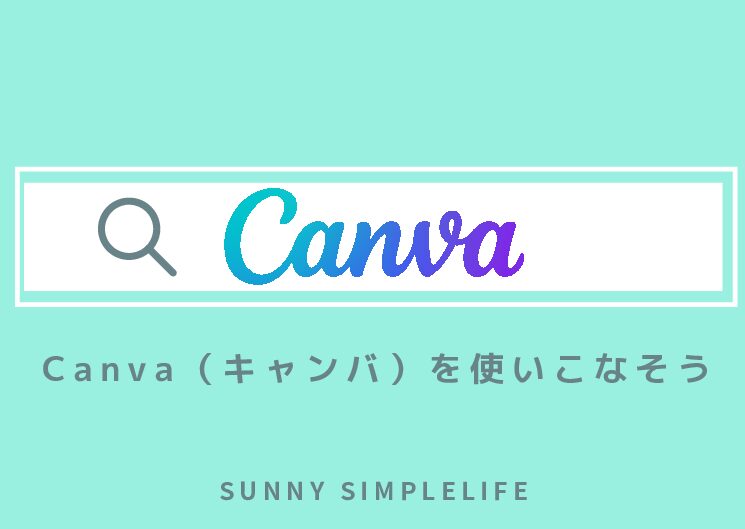私のアイコンを作成するときに使用したサイト『Blush』を紹介するよ!
- ブログのアイコンを作りたい
- でも、どんなデザインにしようか悩む…
そんな悩みがある方は、私が作成に使ったBlushが役に立つはず。
- パーツごとにカスタマイズが可能
- 無料で使える
- 操作が簡単
サクッと作れて、しかもデザイナーさんが作ったデザインをもとにカスタマイズするからクオリティも高い。
他にもおすすめのサイトも紹介してるので、最後までチェックしてみて。
Blushについて
POINT
まずは、Blushをおすすめしたいポイントを簡単にまとめました。
ポイント
- メールアドレスを登録するだけで、無料で使える
- 世界のアーティストが参加しているから、デザインが豊富
- 気になるデザインが見つけたら、パーツを編集
- 髪や表情・肌の色などパーツや色を自由にカスタマイズ
- 自分好みのイラストが完成!
簡単に、自分だけのオリジナルのデザインが完成!
プロが作ったデザインがベースになっているから、クオリティが高いイラストが完成します。
しかも商用・非商用で使用可能。
それでは、具体的に紹介していきます。
使用方法
まずは登録
①ますは、Blushにアクセス。
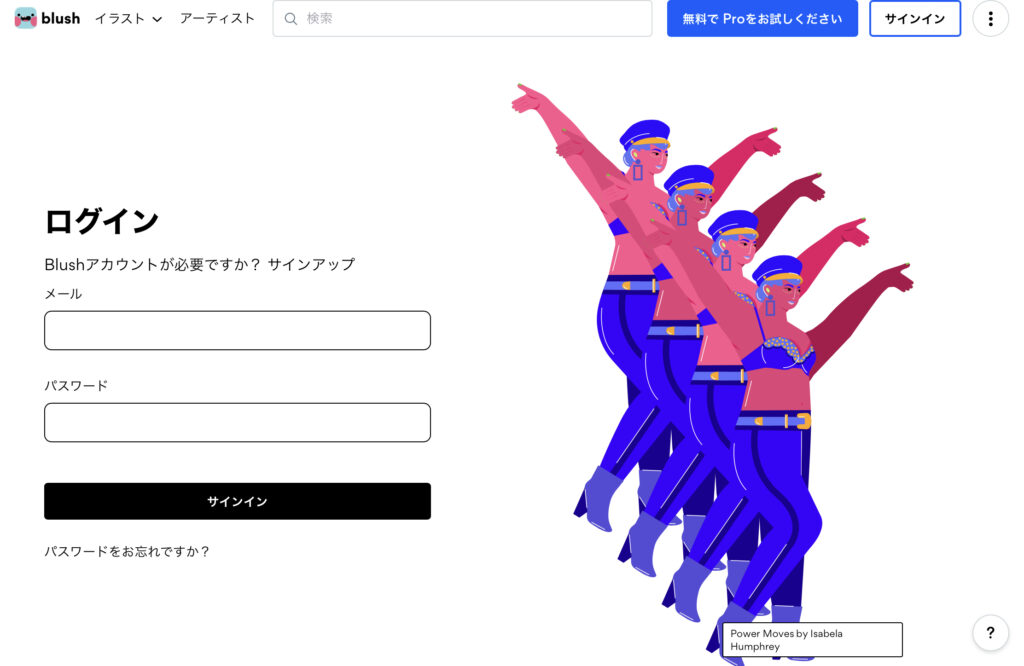
②メールアドレス・パスワードを決めて会員登録するだけですぐに使えます。
イラストの見つけ方
カテゴリで選ぶ
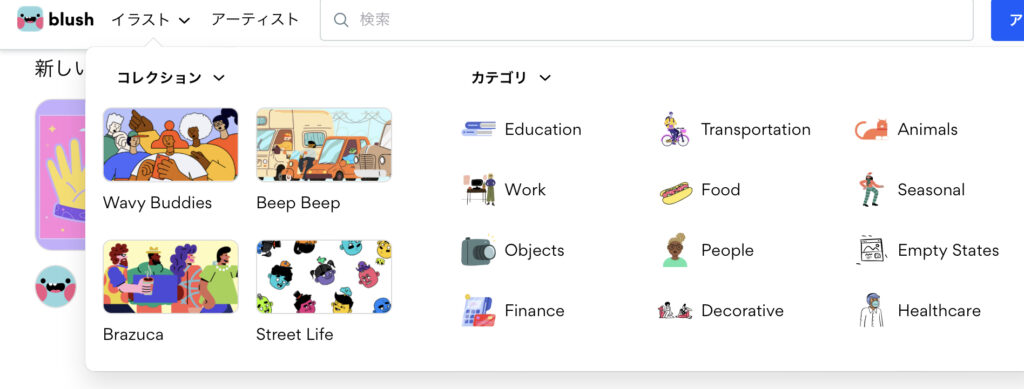
使いたい目的に合わせて選びたい時には、カテゴリで探してみるのが簡単。
左上の[イラスト]をクリックすると右側にカテゴリが並んでます。
アーティストで探す
先ほどのトップ画面左上にあるアーティストをクリックすると、アーティストごとのコレクションから好みのテイストを選ぶことが出来ます。
好みのデザインを見つけたい時には、アーティストのタッチで選ぶのも楽しい。
検索ワードを入力
虫メガネマークの検索欄に探したい画像のワードを入れて探すことも可能。
日本語でヒットしない時は、英語に変換して入力してみて。
ランダム機能
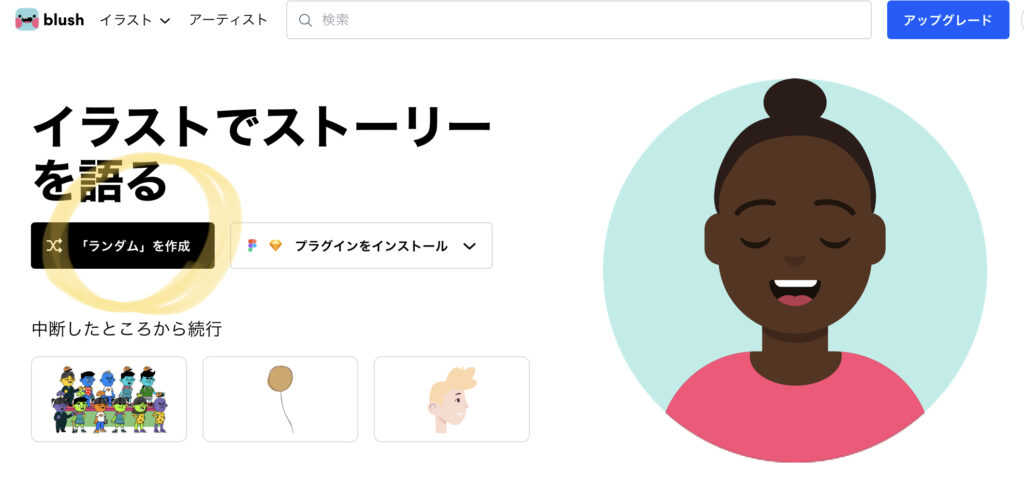
おまかせでデザインを探したいときは、ランダム作成を押してみて。
気に入ったデザインが見つかれば、そこから編集紙をしていくことが可能です。
類似デザインも見つけやすい
気に入ったデザインの下にいくと、さらにコレクションからみることが出来ます。
そうすると、類似画像がたくさん出て来ます。
どんどん、気になる画像をクリックしていくことでさらにイメージに近い画像が見つかるはず。
編集方法
①画像右上の鉛筆マークをクリック
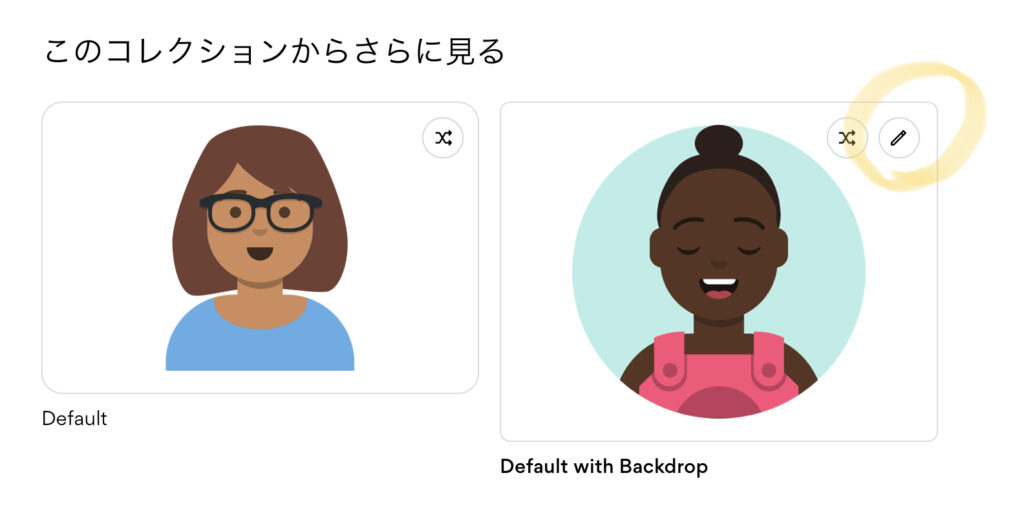
あとは、それぞれのパーツのデザインや色を選ぶだけで完成です。
保存方法
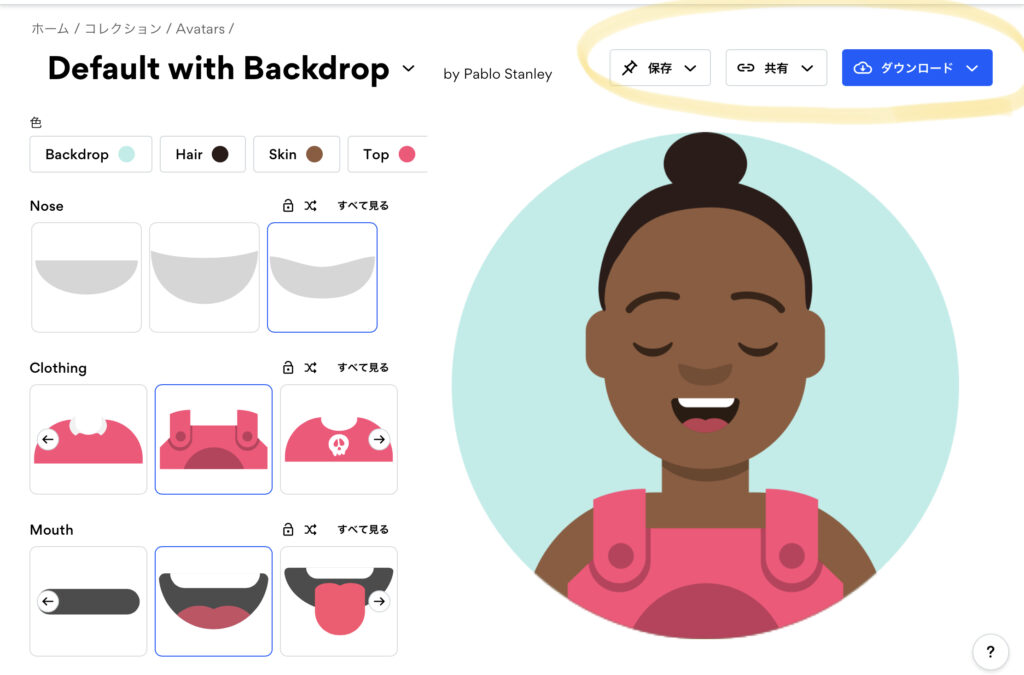
保存したいデザインの右上にあるボタンから保存します。
保存…Blush内に保存されるので、次使いたい時に見つけやすい
共有…画像URL /エディターURL をコピー
ダウンロード…PNG(小)は無料でダウンロード可能/他サイズはPRO有料版で使用可能
使用するうえで知っておこう
ライセンスについて
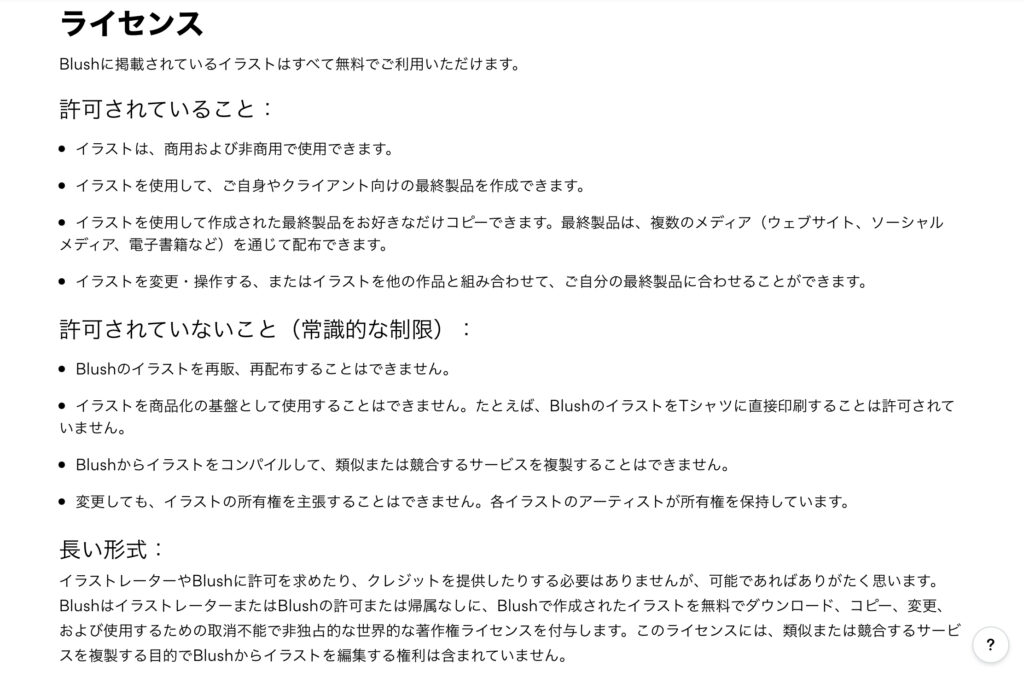
販売を目的とせず、個人的に使用する分にはどれも無料で使用可能なのがすごい。
無料でできること・Pro(有料)プラン
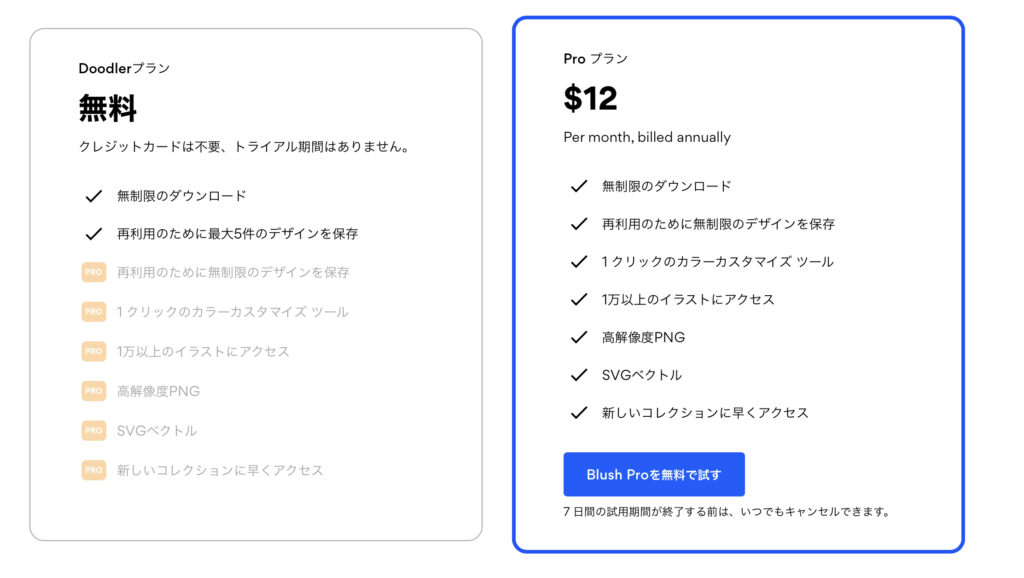
7日間はお試しで有料版を使うことが可能。
一部デザインはProじゃないと編集できないので、気に入ったデザインがPro版の場合はお試しで登録して使ってみて。
活用方法
SNSやブログに便利なアイコン作成
ブログやツイッターなど、アイコン作成に便利です。
アイコンがあると、ブログの記事の吹き出しに使えるから便利。
会話形式にすると、生き生きした文面になるよね。
いくつか表情を作っておこう
会話内容に合わせて、アイコンを選べようにしておこう。
仲間を作ろう
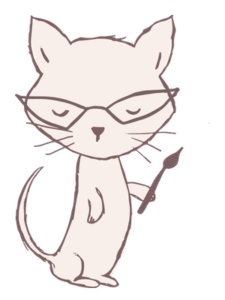
仲間を増やすと、会話形式でブログを作ることが出来る!
背景付だとブログの挿入画像に使える
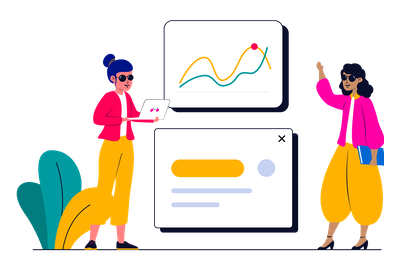
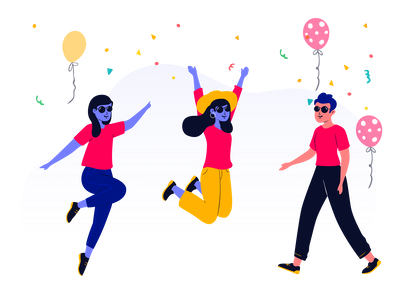
こんなデザインのイラストもたくさん揃っているから、イメージ画像を作りたい時にもおすすめです。
まとめ
ブログを始めて1年あまり、アイコンを作っていませんでした。
理由は、どういったデザインにしたら良いのか気に入るものが見つけられなかったから。
ココナラでオリジナルのアイコンを作成依頼する方法も検討していました。
自分の好みやテイストに合わせたデザイナーさんに依頼して作成することが出来ます。
今までどんなデザインにしたら良いのか決められなくて、ずっと作っていませんでした。
でも、もっと早く作っておけばよかったです!
他にも、Canvaで作成する方法もあります。
アイキャッチ画像などにも使用していますが、テンプレートが豊富でブログ以外にも買うよう方法がたくさんあるお気に入りサイトです。
ブログに使えるアイデアを探している方は合わせてチェックしてみて!